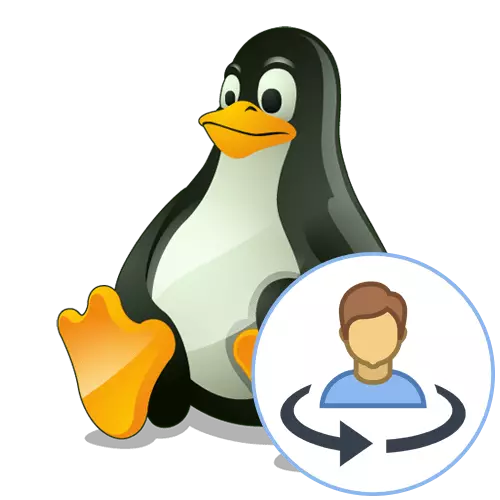
ځینې وختونه د لینکس عملیاتي سیسټمونو تر کنټرول لاندې کمپیوټرونو سره، ډیری کاروونکي په لاره کې کارول کیږي، په کور کې، په کور کې. په داسې حاالتو کې، دا تل د ټولو خلکو یو حساب ته مناسب نه دی، ځکه چې هرڅوک غواړي د O O O OS ترتیب تنظیم کړي او لږترلږه لږترلږه محرمیت ترلاسه کړي. له همدې امله پراختیا کونکي وړتیا اضافه کوي ترڅو د محدود محافظت شوي پروفایلونو رامینځته کولو لپاره د محدود محافظت شوي پروفایلونو رامینځته کولو لپاره کړي ترڅو هر وخت کوم یو ته واستوي. تاسو دمخه زموږ په سایټ کې مقاله لرئ په کوم کې چې د کاروونکو رامینځته کولو دوه لارې په تفصیل سره بیان شوي، نو موږ به دا پروسه ټیټه کړو او سمدلاسه به د پروفایلونو تر مینځ بدلولو میتودونو ته لاړ شو.
لکه څنګه چې تاسو لیدلی شئ، دا میتود د امکان تر حده خورا ساده دی، کوم چې به حتی د نويیو سفرونو پیل اجازه ورکړي پرته له کومې ستونزې. په هرصورت، که تاسو دمخه ناسته رامینځته کړي او نه غواړئ د پروفایل بدلولو لپاره کمپیوټر بیا پیل کړئ، نو راتلونکي میتود ته پاملرنه وکړئ.
2 میتود: "د کارونکي" ت button ۍ شاوخوا محاصره شوی
یوځل بیا موږ روښانه کوو چې موږ هغه پروسیژر په پام کې نیولو سره چې په دې کې د ډیفالټ لخوا نصب شوی. که تاسو کوم توپیرونه کشف کړئ، د سکرین شاټونه مطالعه کړئ، تاسو باید اړین ت button ۍ په خپلواک ډول ومومئ. دا به ستونزمن نه وي که تاسو لږترلږه په ګرافیکي انٹرفیس کې یو څه ورکړئ. که نه نو، تاسو کولی شئ د توزیع رسمي اسنادو او د هغې شیل ته مراجعه وکړئ. د ډیسټاپ چاپیریال له لارې حساب بدلول دا دي:
- د بند ت button ۍ باندې کلیک وکړئ، کوم چې په ټاسک بار کې موقعیت لري. دا کولی شي په پورتنۍ یا ښکته کې موقعیت ولري، کوم چې په عمومي ترتیباتو پورې اړه لري.
- د شرایطو په مینو کې چې ښکاري، د خپل پروفایل په نوم کلیک وکړئ او په لیست کې د "بدل کارن" غوره کړئ.
- ورته فورمه به څرګند شي چې تاسو د تیر میتود لپاره لارښوونې کې لیدلي دي. دلته په مطلوب حساب کې LKM کلیک وکړئ.
- رمز دننه کړئ او په "انلاک" کلیک وکړئ.
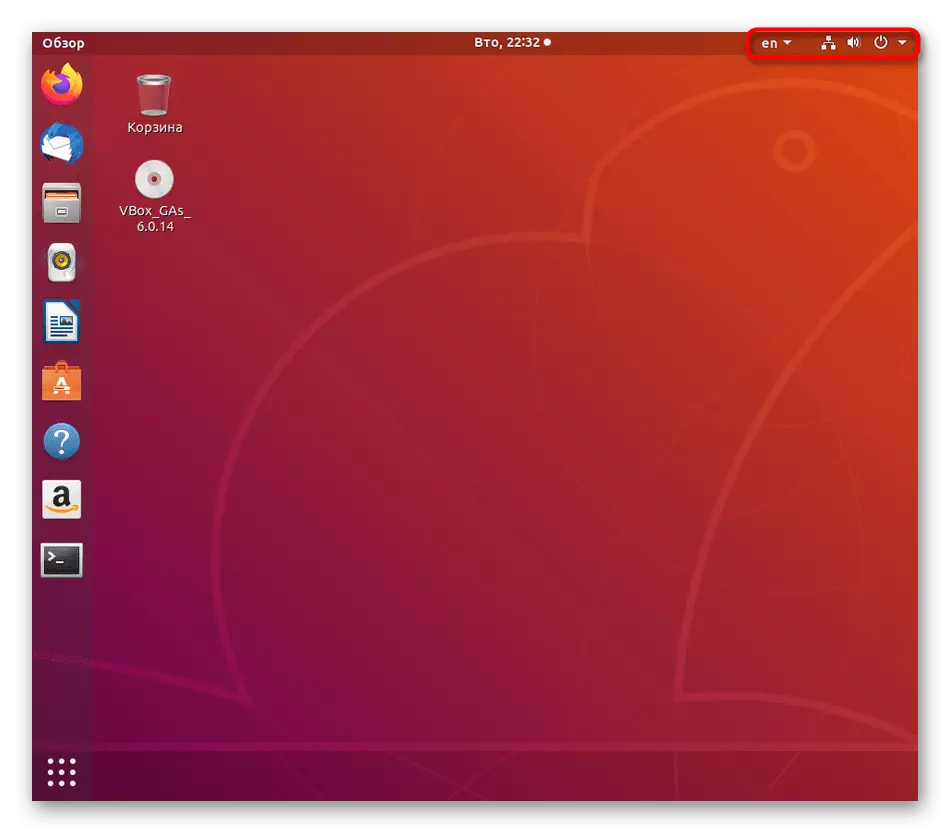

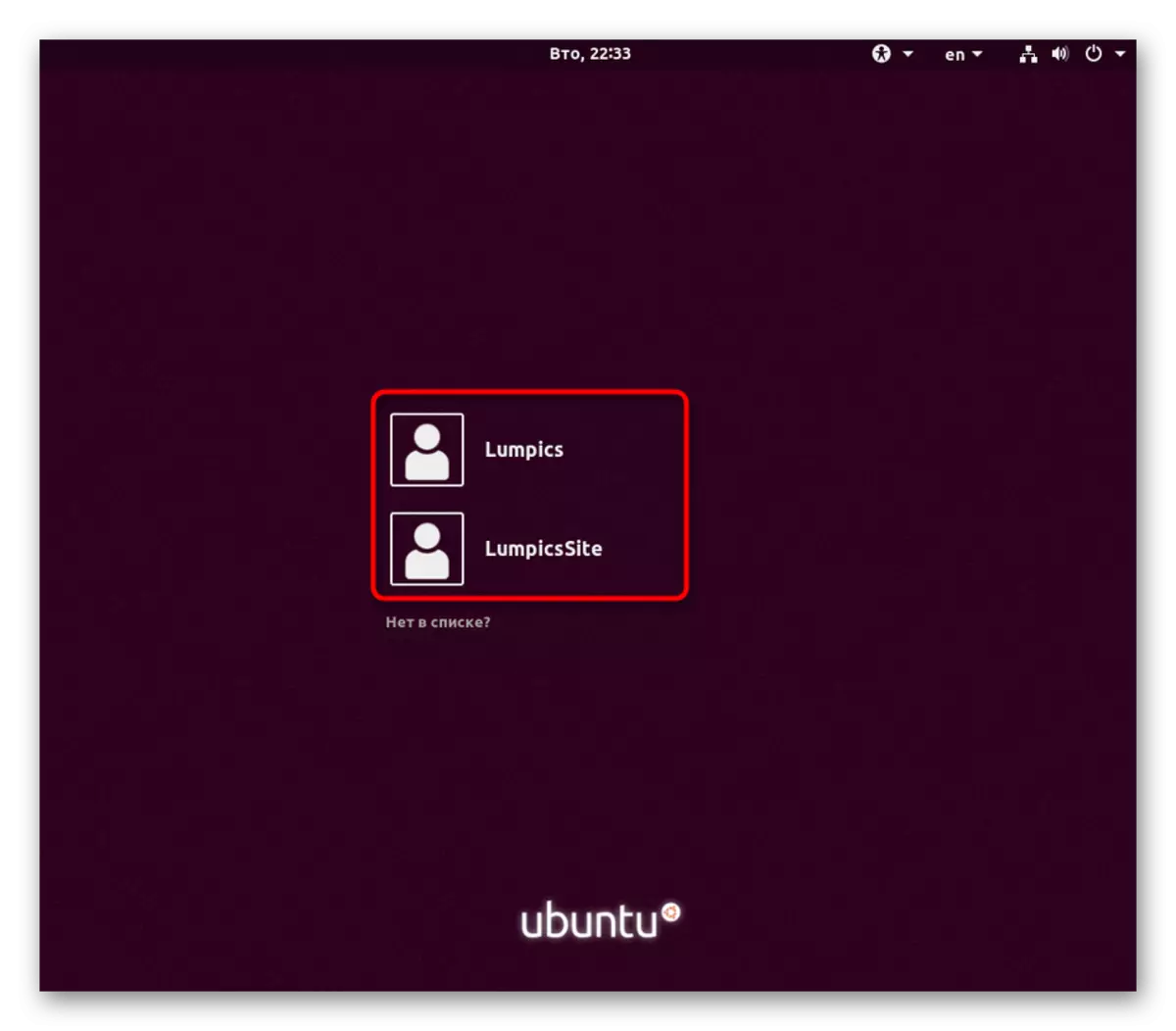
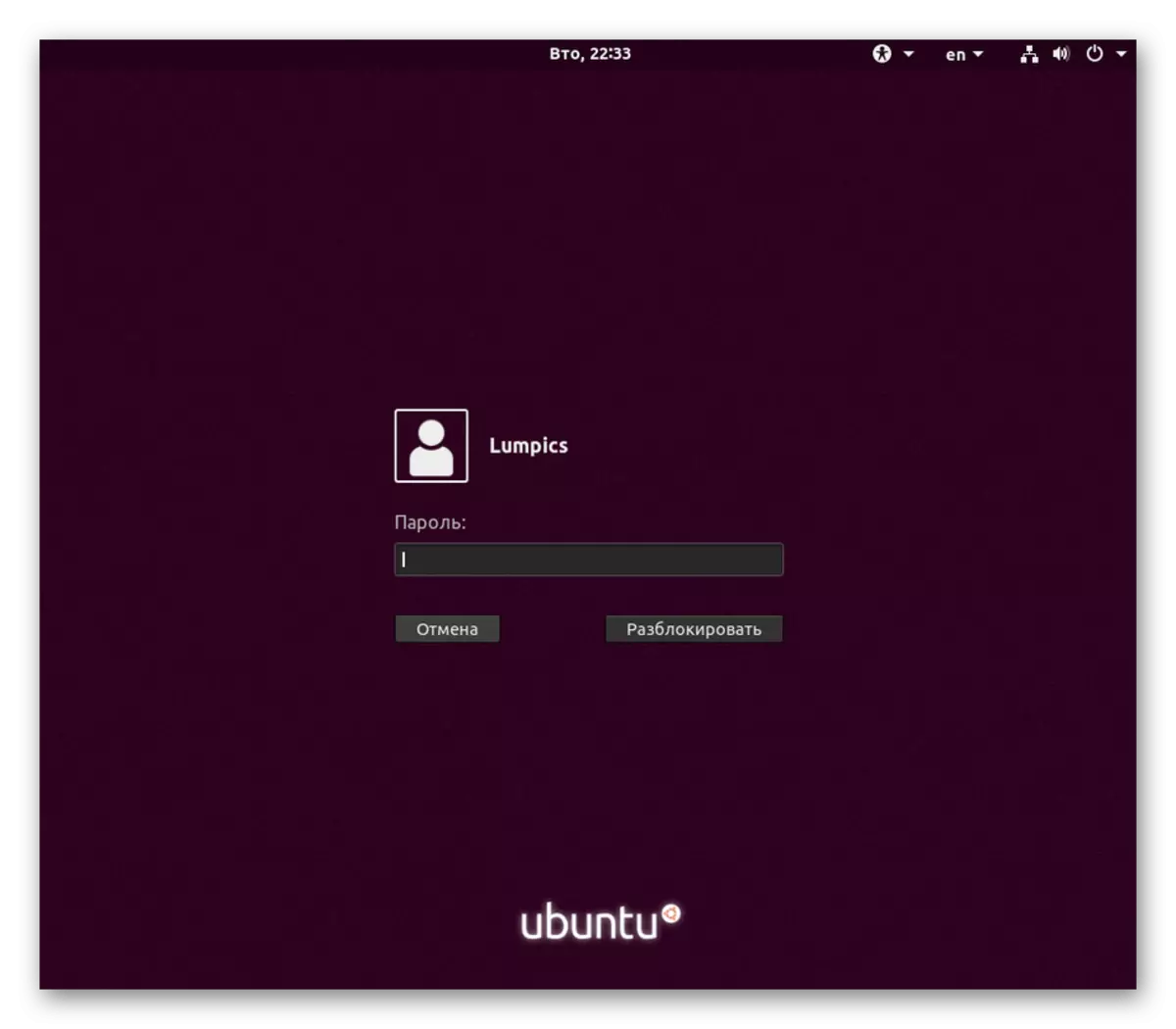
اوس تاسو کولی شئ په اسانۍ سره وګورئ که چیرې د کارونکي بدلون واقع شي. دا په ټاسک بار کې د ورته ت button ۍ له لارې ترسره کیږي، کوم چې موږ په لومړي ګام کې یا د "ترمینل" چلولو په اړه خبرې وکړې. هلته به تاسو وګورئ، له کوم نوم څخه چې کنسول پرانستل شو.
3 میتود: په ترمینل کې ټیم
په یاد ولرئ چې دا اختیار یوازې هغه وخت مناسب دی چې تاسو نه غواړئ د ټولې ناستې لپاره کارن بدل کړئ، او تاسو غواړئ د کنسول له لارې کارونکي څخه کوم حکمونه ترسره کړئ، او بیا د اصلي پروفایل له لارې کنټرول ته اړتیا لرئ. په هر توزیع کې، یو واحد ټیم شتون لري چې تاسو ته اجازه درکوي اميدوى شي.
- په هر مناسب لاره کې "ترمینل" خلاص کړئ، د مثال په توګه، د مین مینو له لارې.
- د SUS کارن نوم امر ورکړئ، چیرې چې کارن نوم د اړین حساب دقیق نوم دی.
- د کنټرول خلاصولو لپاره، رمز دننه کړئ. په یاد ولرئ چې دا به په کنسول کې ونه ښودل شي، مګر کرکټرونه په سمه توګه دننه شوي دي.
- اوس شنه لیکنه ته پاملرنه وکړئ. لکه څنګه چې تاسو لیدلی شئ، کارن په بریالیتوب سره ځای په ځای شوی.
- کله چې کنسول بند کړئ، د پاپ اپ کړکۍ به څرګند شي چې ځینې ډول پروسه دلته روانه ده. دا پروسه یوازې د کارونکي بدلون دی. د حساب ناستې بشپړولو لپاره خپل بندول تایید کړئ.
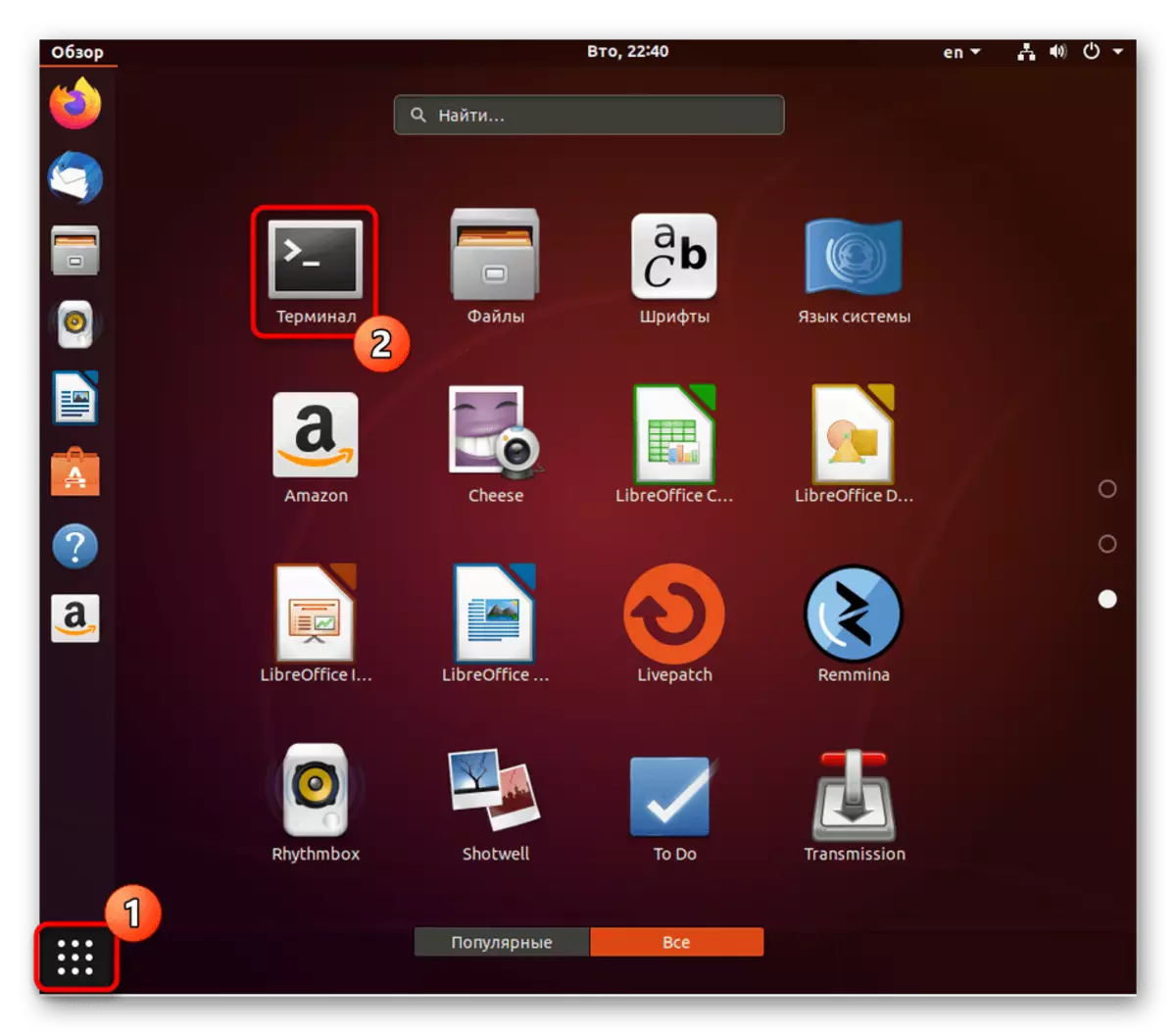
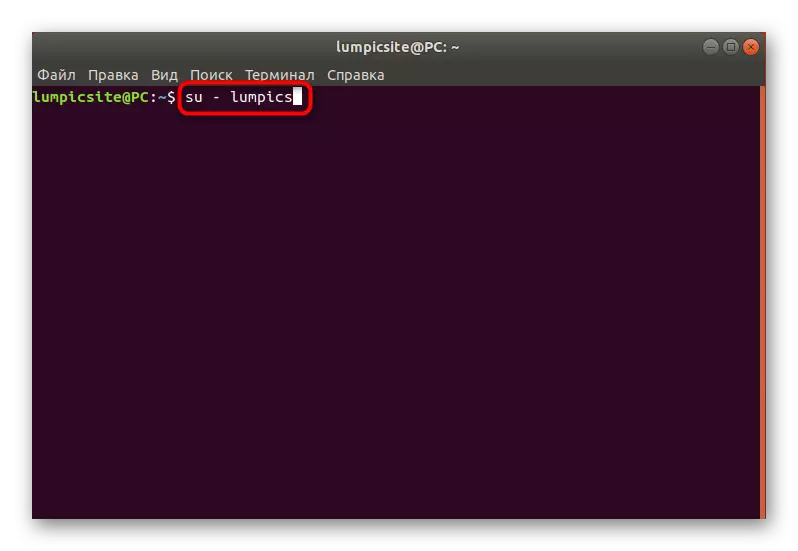
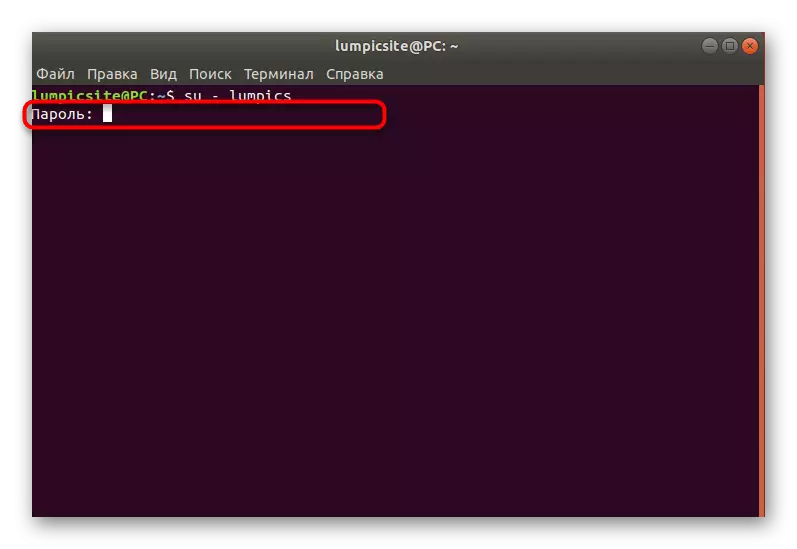
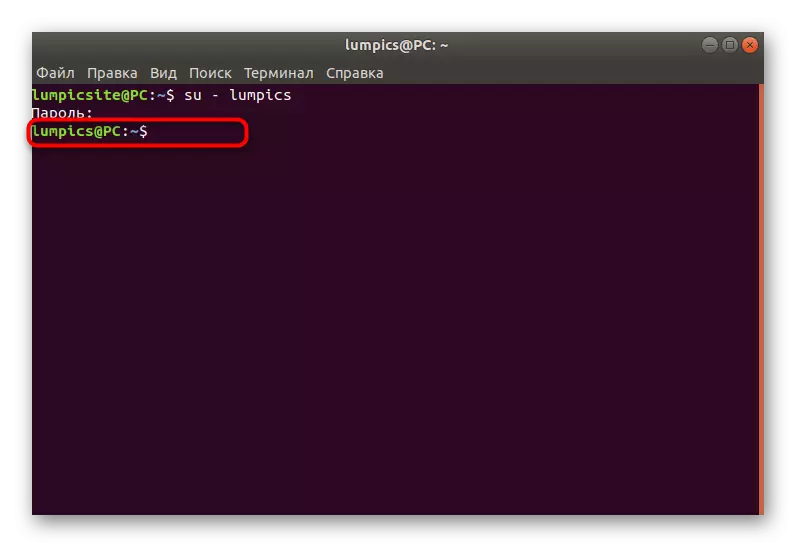
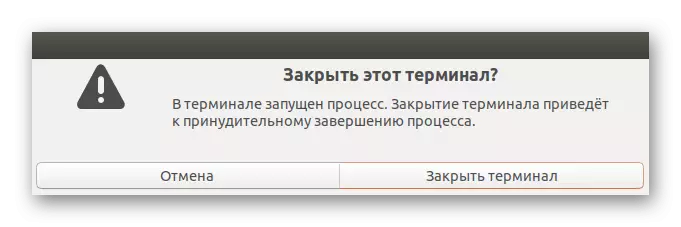
لکه څنګه چې تاسو لیدلی شئ، ترڅو دا میتود ترسره کړئ تاسو به د دقیق نوم په اړه پوه شئ، او نه یوازې د دې رمز نه. په هرصورت، دا یوازینی شتون دی چې تاسو ته اجازه درکوي د بل کارونکي په استازیتوب په یوه کنسول کې حکمونه پلي کړي.
4 میتود: د ننوتلو اتوماتیک فعالیت
ځینې وختونه د نصب کولو یا وروسته، کارونکي د پټنوم پرته حساب رامینځته کوي او "اتوماتیک ننوتنه" فعالیت فعالوي. په داسې حالت کې، واکسین په خپلواکه توګه پیښیږي، نو نور کاروونکي د پروفایل بدلولو وړتیا نلري کله چې کمپیوټر چل شي. دا دریځ غوره کړئ یا د اتوماتیک آوډ په پام کې ونیسئ، پیټرامونه د ګرافیک شیل له لارې پلي کیږي.
- د غوښتنلیک مینو خلاص کړئ او "پیرامیټرو" ته لاړشئ.
- دلته تاسو د "سیسټم معلوماتو" کې کټګورۍ کې علاقه لرئ.
- د "کاروونکو" کټګورۍ پراخه کړئ او په "انلاک" ت button ۍ باندې کلیک وکړئ.
- تاسو به اړتیا ولرئ چې د نورو حسابونو اداره کولو وړتیا ورکولو لپاره یو سوپرسر پاسورډ دننه کړئ.
- وروسته، مطلوب پروفایل ته لاړشئ، د سلایډر حرکت کولو سره "اتوماتیک آدومات" فعالیت فعال یا غیر فعال کړئ.
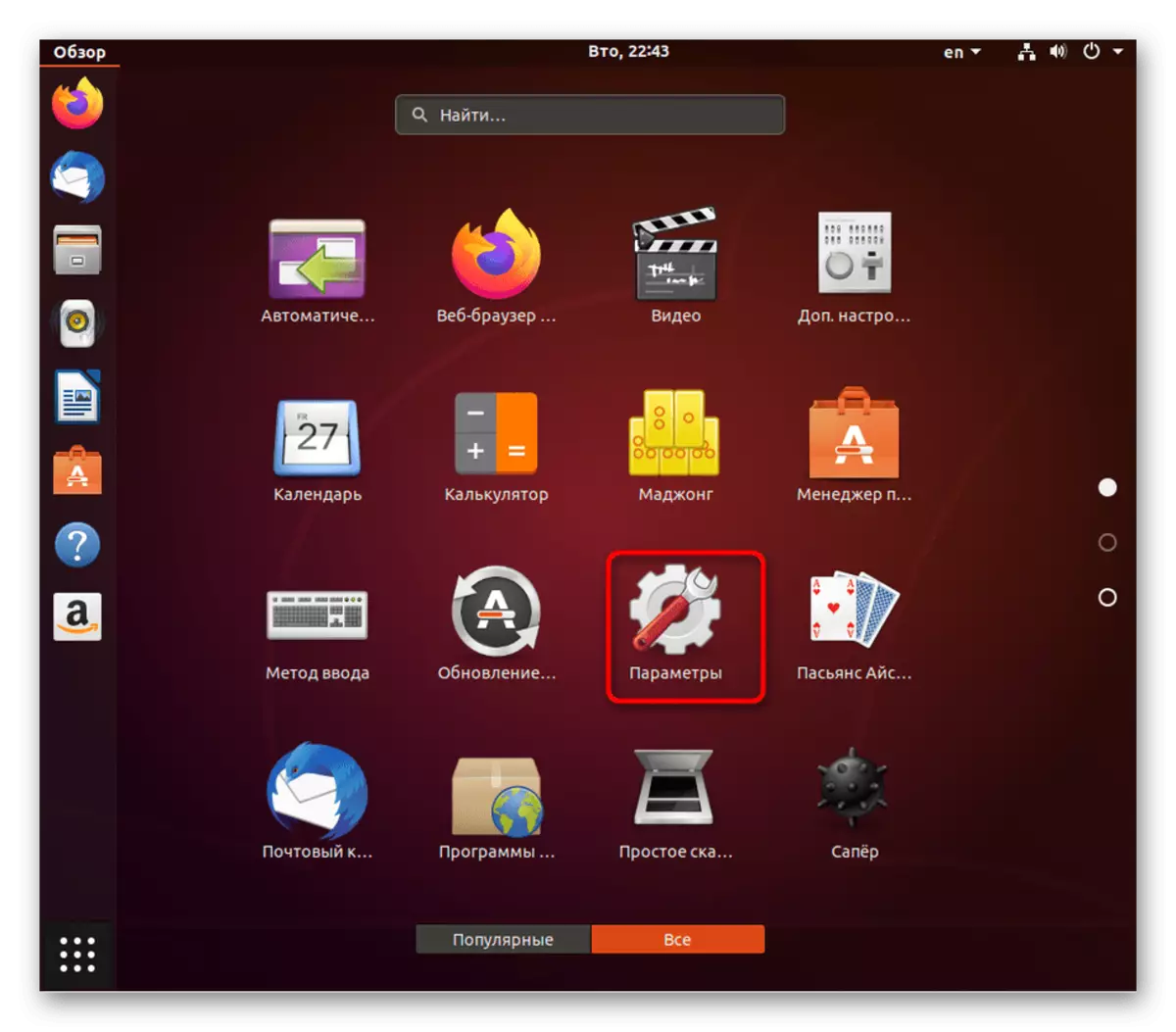
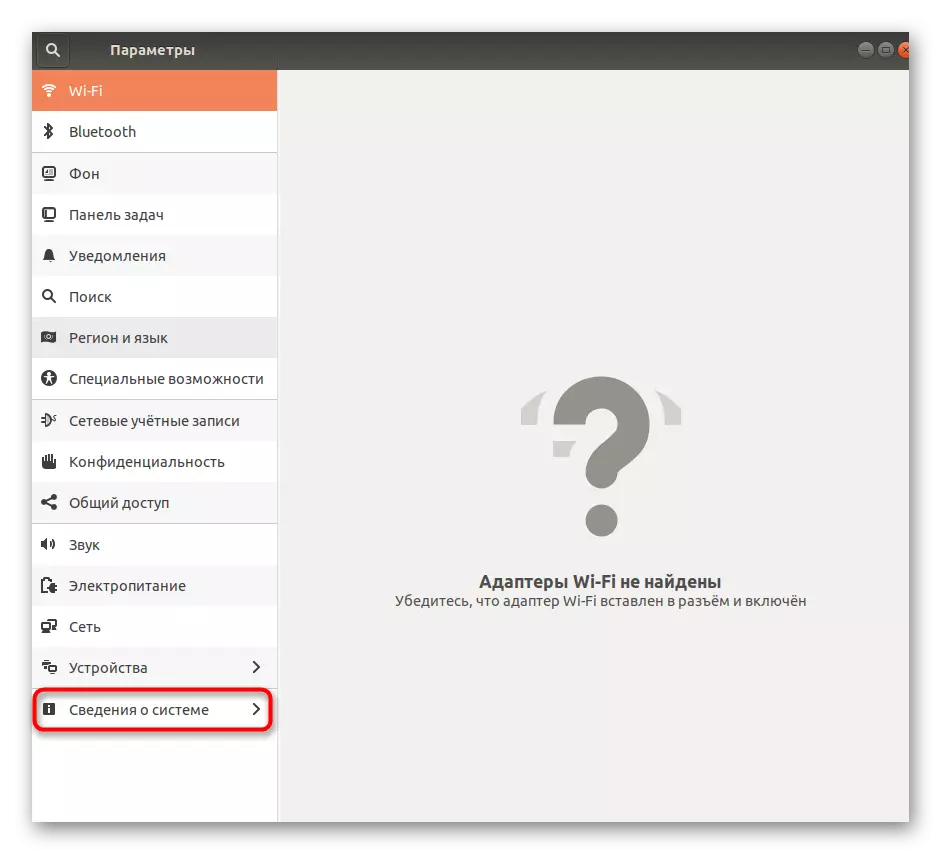
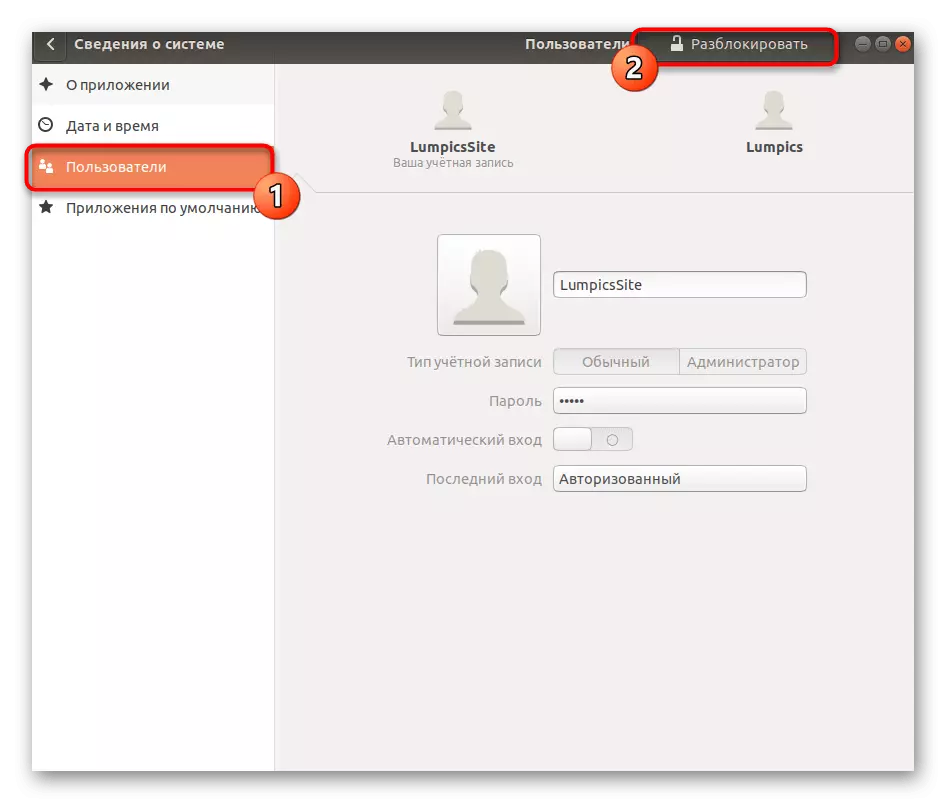
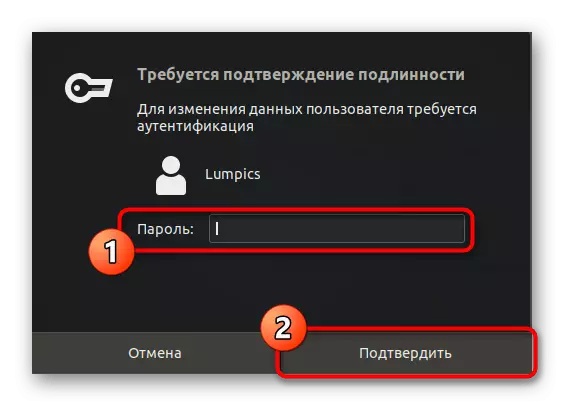
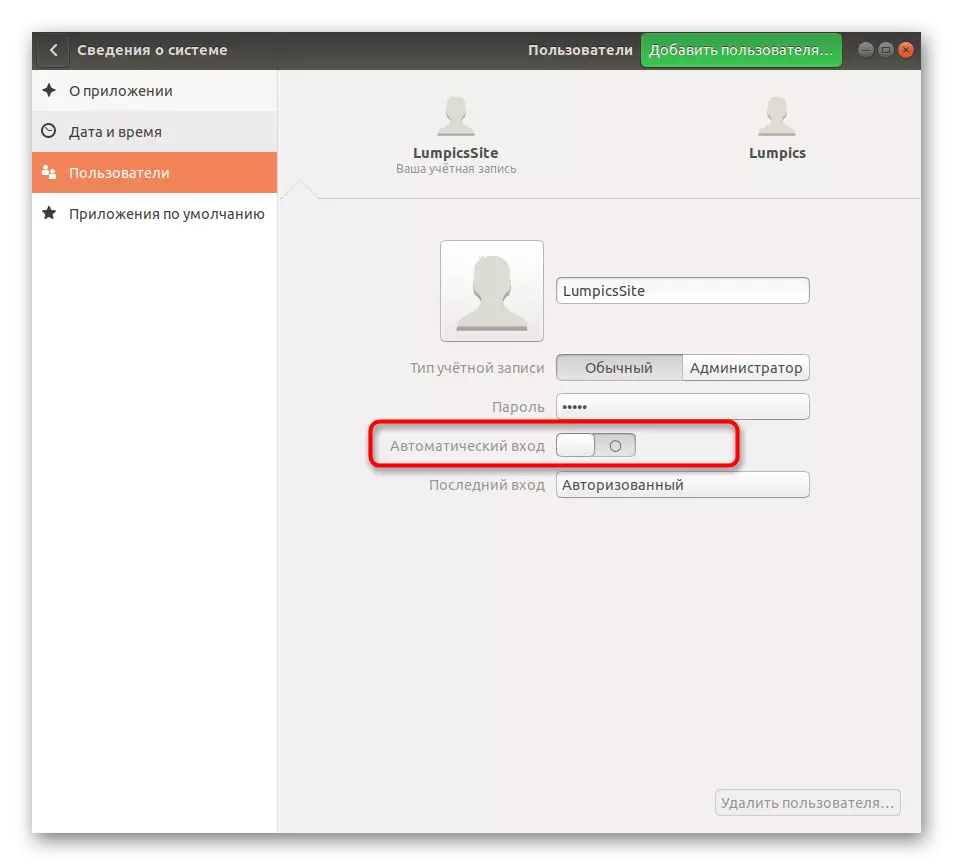
ستاسو په شاوخوا کې تاسو د 4 موجود کارن بدلون اختیارونو زده کړل، ځکه چې دا وروستی د اتوماتیک ننوتلو انتخاب شاملول شامل دي، کوم چې به ډیر لږ جوړ شي. تاسو باید یوازې مناسب لاره غوره کړئ او په اسانۍ سره د دندې سره مقابله کولو لارښوونې تعقیب کړئ.
